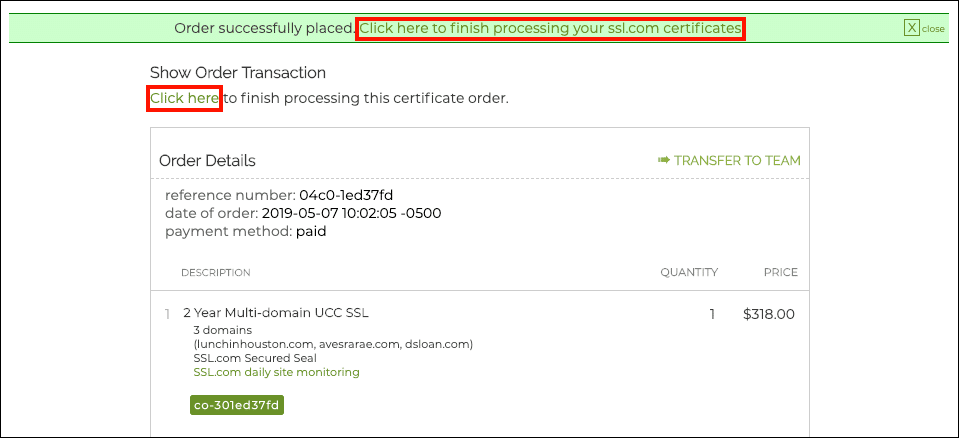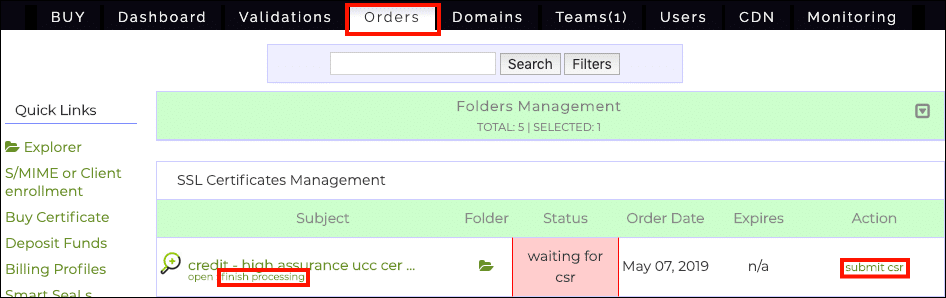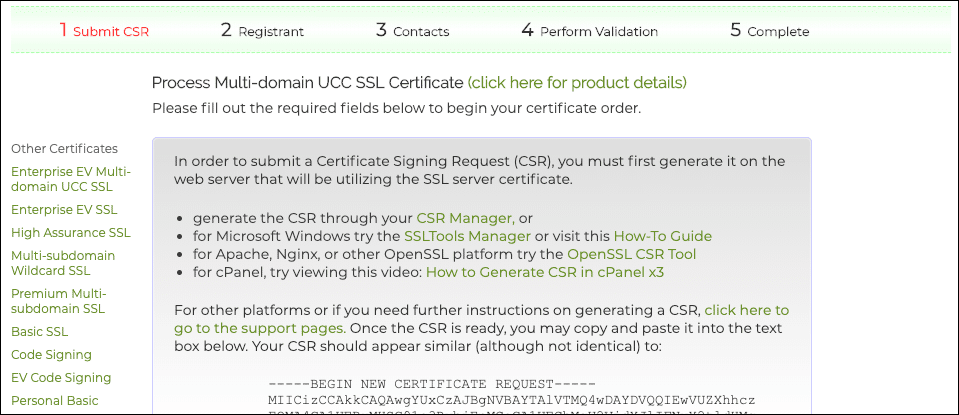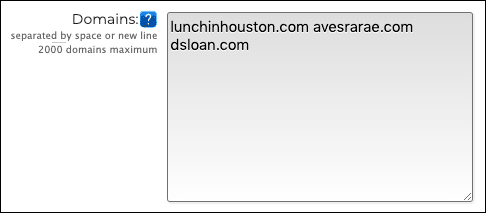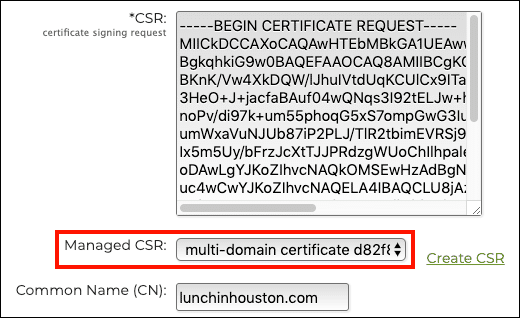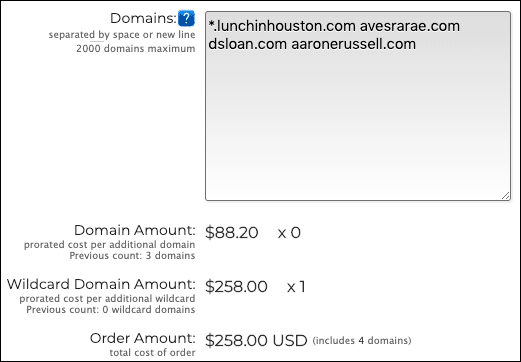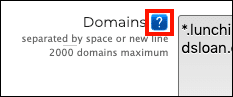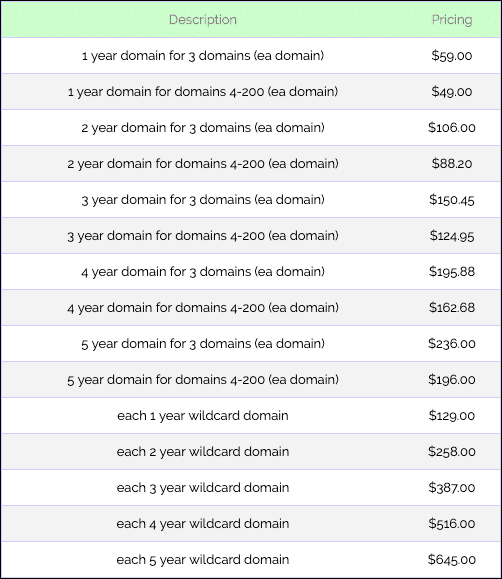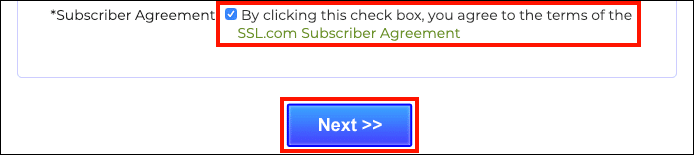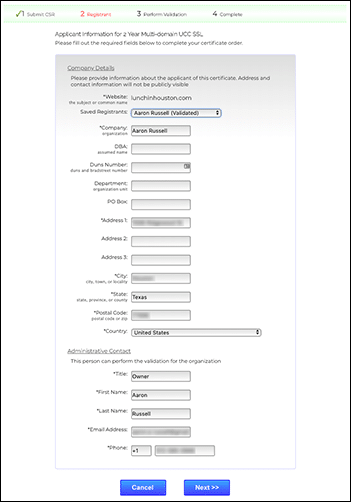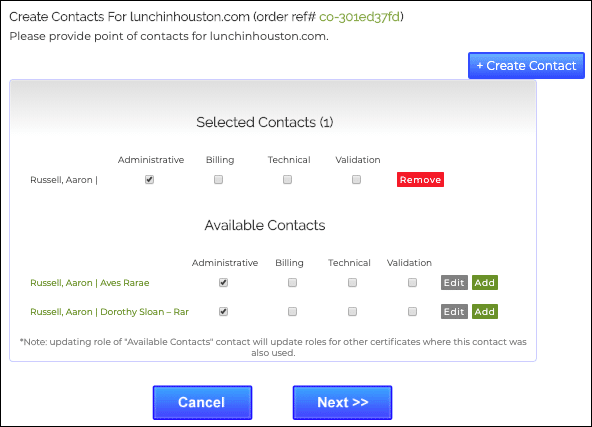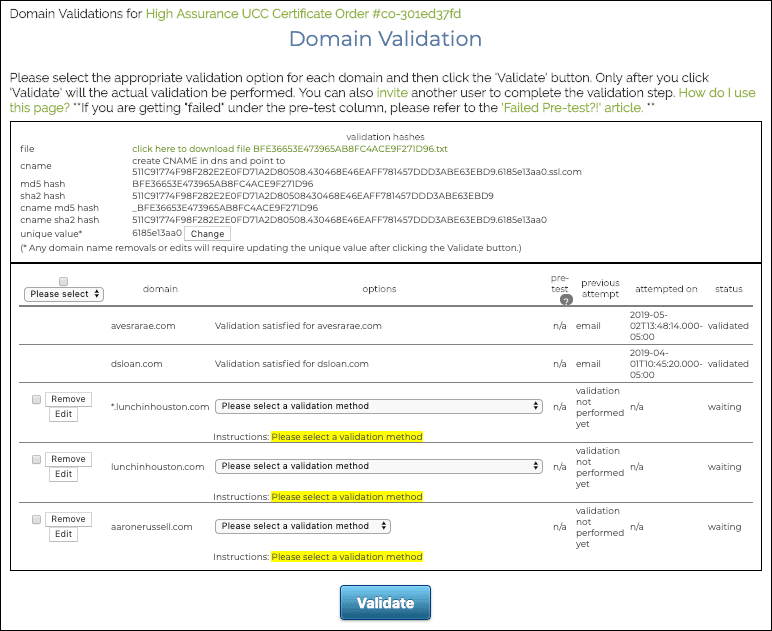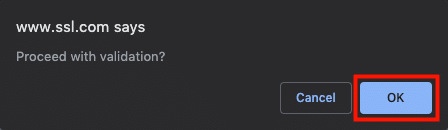Αυτός ο οδηγός θα σας καθοδηγήσει στην αρχική επεξεργασία ενός πιστοποιητικό UCC / SAN πολλαπλών τομέων παραγγείλετε στην πύλη πελατών SSL.com.
Σημείωση: Αυτός ο τρόπος κάλυψης καλύπτει μόνο την αρχική επεξεργασία παραγγελιών πιστοποιητικών πολλαπλών τομέων. Για προσθήκη ή κατάργηση τομέων από ένα υφιστάμενα πιστοποιητικό πολλαπλών τομέων, ανατρέξτε στο οδηγίες για αυτό το θέμα.
- Αφού κάνετε την παραγγελία σας, κάντε κλικ σε έναν από τους συνδέσμους για να ολοκληρώσετε την επεξεργασία του πιστοποιητικού σας.
Εναλλακτικά, μπορείτε να μεταβείτε στο Παραγγελίες καρτέλα στον λογαριασμό σας, εντοπίστε την παραγγελία πιστοποιητικού και κάντε κλικ στο τελειώστε την επεξεργασία or υποβάλουν csr συνδέσεις.
- Η Υποβολη CSR θα εμφανιστεί η σελίδα, με τους τομείς που εισαγάγατε στην παραγγελία σας ορατοί στο Domains πεδίο. Σε αυτήν την περίπτωση, παραγγείλαμε αρχικά τρία πιστοποιητικά.
- Εισαγάγετε ένα αίτημα υπογραφής πιστοποιητικού για την παραγγελία. Μπορείτε να επικολλήσετε σε ένα CSR δημιουργήθηκε στον διακομιστή σας στο CSR πεδίο, θυμηθείτε ένα αποθηκευμένο CSR μέσω του Υπεύθυνη για τη διαχείριση CSR αναπτυσσόμενο μενού ή δημιουργήστε ένα νέο CSR κάνοντας κλικ στο Δημιουργία CSR σύνδεσμος (δείτε αυτό πώς-να για πληροφορίες σχετικά με CSR γενιά με SSL.com's CSR Διευθυντής). Σε αυτήν την περίπτωση έχουμε δημιουργήσει ένα CSR με CSR Διευθυντής και του έδωσε το φιλικό όνομα "Πιστοποιητικό πολλαπλών τομέων."
Σημείωση: Εάν επικολλήσετε σε ένα CSR, παρακαλώ αφήστε το Υπεύθυνη για τη διαχείριση CSR αναπτυσσόμενο μενού στην προεπιλεγμένη ρύθμιση και μην κάνετε κλικ Δημιουργία CSR.
- Τώρα μπορείτε να προσθέσετε, να αλλάξετε ή να καταργήσετε τομείς από τη λίστα που υποβάλατε με την αρχική σας παραγγελία. Οι αλλαγές στο κόστος του πιστοποιητικού θα αντικατοπτρίζονται δυναμικά στο κείμενο κάτω από το πεδίο όταν κάνετε κλικ έξω από το Domains πεδίο. Στο παρακάτω παράδειγμα έχουμε αλλάξει
lunchinhouston.comσε μπαλαντέρ και προστέθηκεaaronerussell.com. Αυτό είχε ως αποτέλεσμα πρόσθετες χρεώσεις για έναν τομέα μπαλαντέρ. (Σημείωση: όταν αλλάξαμε έναν τομέα σε μπαλαντέρ, αφαιρέθηκε από τα τρία ονόματα τομέα που είχαν αρχικά συμπεριληφθεί με την τιμή πιστοποιητικού πολλών τομέων, επομένως δεν χρεωθήκαμε για την προσθήκη του επιπλέον τομέα.) - Κάνοντας κλικ στο ? Το κουμπί (ερωτηματικό) θα εμφανίσει έναν τιμοκατάλογο.
- Επανεξέταση του Συμφωνία συνδρομητή SSL.com και κάντε κλικ στο πλαίσιο ελέγχου δίπλα στον σύνδεσμο, εάν συμφωνείτε με τους όρους του. Στη συνέχεια, κάντε κλικ στο Επόμενο >> κουμπί.
- Εισαγάγετε τα στοιχεία του αιτούντα και, στη συνέχεια, κάντε κλικ στο Επόμενο >> κουμπί. Μπορείτε να χρησιμοποιήσετε το Αποθηκευμένοι καταχωρίζοντες αναπτυσσόμενο μενού για ανάκληση πληροφοριών που έχουν αποθηκευτεί προηγουμένως.
- Προσθέστε επαφές για την παραγγελία. Μπορείτε να χρησιμοποιήσετε προϋπάρχουσες επαφές για τον λογαριασμό σας κάνοντας κλικ στο Πρόσθεση κουμπιά στη λίστα των διαθέσιμων επαφών ή δημιουργήστε νέες κάνοντας κλικ στο + Δημιουργία επαφής κουμπί. Χρησιμοποιήστε τα πλαίσια ελέγχου για να αντιστοιχίσετε ρόλους στις επαφές σας. Όταν ολοκληρώσετε την εισαγωγή επαφών, κάντε κλικ στο Επόμενο >> κουμπί.
Σημείωση: έλεγχος του Διοικητικός το πλαίσιο ελέγχου για μια επαφή θα αποεπιλέξει Χρέωση, Τεχνικός, και / ή Επικύρωση εάν έχουν ήδη ελεγχθεί επειδή ο διοικητικός ρόλος περιλαμβάνει και τους τρεις άλλους.
- Τώρα πρέπει να επιλέξετε μια μέθοδο επικύρωσης τομέα (DV) για κάθε τομέα που δεν έχετε επικυρώσει προηγουμένως. Για πληροφορίες σχετικά με τις διάφορες διαθέσιμες μεθόδους DV, ανατρέξτε στο Συχνές ερωτήσεις σχετικά με τις απαιτήσεις επικύρωσης τομέα.
- Όταν ολοκληρώσετε την επιλογή μεθόδων επικύρωσης, κάντε κλικ στο Επικύρωσε κουμπί. Στη συνέχεια, κάντε κλικ στο OK κουμπί στο παράθυρο διαλόγου mod που εμφανίζεται.
- Μέχρι να επικυρωθούν όλοι οι τομείς, το πιστοποιητικό σας θα εμφανίζεται ως Εκκρεμεί επικύρωση στο Παραγγελίες καρτέλα της πύλης χρήστη σας.
- Μετά την ολοκλήρωση της επικύρωσης, το πιστοποιητικό θα εμφανίζεται ως εκδίδεται, και το εκτελέστε επικύρωση σύνδεσμος στα δεξιά Ενέργειες η στήλη θα αλλάξει σε κατεβάσετε και αλλαγή τομέα (ες) / rekey.
Σας ευχαριστούμε που επιλέξατε το SSL.com! Εάν έχετε απορίες, επικοινωνήστε μαζί μας μέσω email στο Support@SSL.com, κλήση 1-877-SSL-SECUREή απλώς κάντε κλικ στο σύνδεσμο συνομιλίας κάτω δεξιά αυτής της σελίδας. Μπορείτε επίσης να βρείτε απαντήσεις σε πολλές κοινές ερωτήσεις υποστήριξης στο βάση γνώσεων.